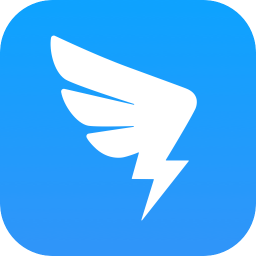钉钉app添加小目标的方法
- 时间:2021-01-25 13:15
- 来源:下载吧
- 编辑:weijiayan
钉钉app这款应用相信有很多用户都是非常熟悉的,一些企业在办公的时候就会借助钉钉来实行一些管理制度,很多时候用户在操作手机时也会安装这样一款软件。只是一些朋友在操作的过程中想要设置一些自己的目标,这样的话可以通过应用中的小目标功能来完成。只是一些用户还没有在钉钉app中使用过这个功能,不知道具体要如何操作来添加小目标,所以接下来小编就跟大家分享一下具体的操作方法吧,有需要的朋友赶紧一起来看看这篇方法教程,希望能够帮助到大家。
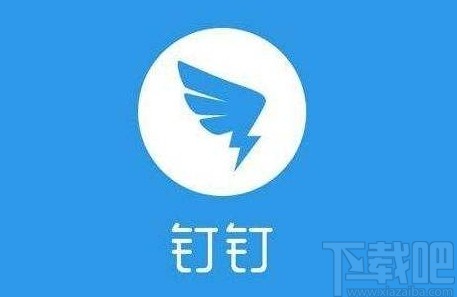
方法步骤
1.首先第一步我们打开手机之后,找到钉钉应用图标之后,点击进入到其中,如下图中所示。
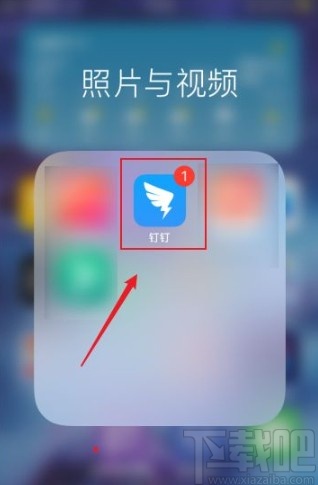
2.进入到应用界面之后,在个人中心界面中找到更多这个设置选项,点击之后打开更多选项进入到下一个步骤。
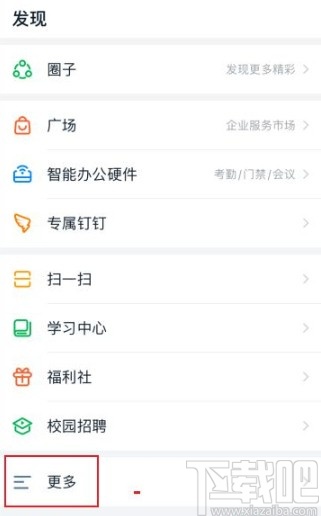
3.打开进入到更多界面之后,我们找到小目标这个选项,如下图中所示,找到之后点击进入到这个小目标的设置界面。
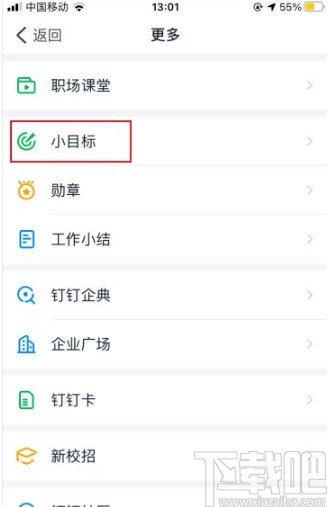
4.下一步进入到这个小目标设置界面之后,如下图中所示,我们点击选择自己想要添加的小目标类型,如下图中所示,点击勾选之后再点击选好了这个按钮。
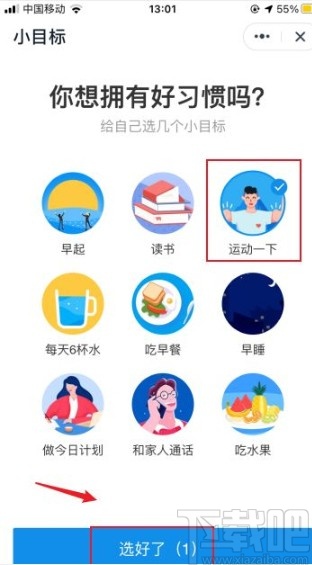
5.最后点击选好了就可以在出现的界面看到设置的小目标了,点击添加目标可以再次添加其他的小目标,如下图中所示。
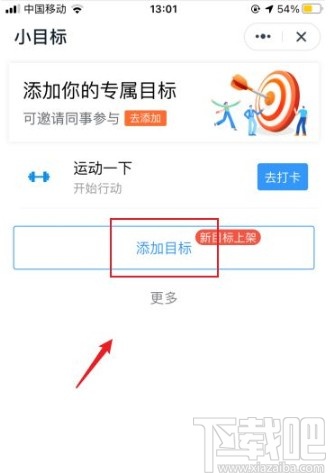
使用上述教程中的操作方法我们就可以在钉钉app中添加小目标了,还不知道要如何操作的朋友赶紧试一试这个方法吧,希望这篇教程能帮助到大家。
最近更新
-
 淘宝怎么用微信支付
淘宝怎么用微信支付
淘宝微信支付怎么开通?9月5日淘宝公示与微信
- 2 手机上怎么查法定退休时间 09-13
- 3 怎么查自己的法定退休年龄 09-13
- 4 小红书宠物小伙伴怎么挖宝 09-04
- 5 小红书AI宠物怎么养 09-04
- 6 网易云音乐补偿7天会员怎么领 08-21
人气排行
-
 微信聊天记录删除了怎么恢复 微信重装后聊天记录不见了解决办法
微信聊天记录删除了怎么恢复 微信重装后聊天记录不见了解决办法
微信聊天记录删除了怎么恢复?微信重装后聊天记录不见了怎么办?
-
 安卓Android-X86 4.4安装教程 电脑安装安卓Android-X86教程
安卓Android-X86 4.4安装教程 电脑安装安卓Android-X86教程
安卓(Android)x86是安装在Intel/AMD等PC平台上的安卓系统,也就是
-
 微信抢红包神器2016教程
微信抢红包神器2016教程
2016年微信抢红包成了一项全民运动,不仅有好友发的红包,还有摇
-
 iPhone6/iPhone6 plus无法连接app store详细解决办法步骤 iPhone苹果手机连不上app store
iPhone6/iPhone6 plus无法连接app store详细解决办法步骤 iPhone苹果手机连不上app store
iPhone6/iPhone6plus无法连接appstore详细解决办法步骤。iPhone6
-
 苹果6iphone6/6 plus 不能下载APP软件解决方法
苹果6iphone6/6 plus 不能下载APP软件解决方法
苹果6(iPhone6、iPhone6Plus)近来经常发生无法连接到APPStore或
-
 微信公众平台 微信公众平台登录
微信公众平台 微信公众平台登录
微信公众平台,是腾讯公司在微信的基础上新增的功能模块,有消息
-
 微信封杀抢红包神器破解教程
微信封杀抢红包神器破解教程
微信抢红包神器大行其道,大家抢红包抢的自然是不亦乐乎。现在微
-
 iPhone6/iPhone6 plus/iPhone6s/iPhone6s plus苹果手机怎么设置自定义铃声
iPhone6/iPhone6 plus/iPhone6s/iPhone6s plus苹果手机怎么设置自定义铃声
iPhone6/iPhone6plus怎么设置自定义铃声。针对iPhone6、iPhone6p
-
 手机CPU天梯图 2017年11月手机CPU天梯图/性能排行榜
手机CPU天梯图 2017年11月手机CPU天梯图/性能排行榜
下载吧小编为大家更新的手机CPU天梯图(更新到2017年11月)。现在
-
 手机号码被标记怎么取消 手机号码被恶意标记申诉教程
手机号码被标记怎么取消 手机号码被恶意标记申诉教程
假如你的号码不小心被360手机卫士、腾讯手机管家、LBE安全大师、